TP-Link TL-WDR7500双频无线路由器提供最高达1000Mbps的有线传输速率、1750Mbps的无线传输速率。本文www.886abc.com主要介绍TP-Link TL-WDR7500双频无线路由器的安装教程!
TP-Link TL-WDR7500双频无线路由器的安装教程
步骤一:设置电脑IP
使用路由器上网时,建议把电脑的IP地址配置为自动获取(动态IP)
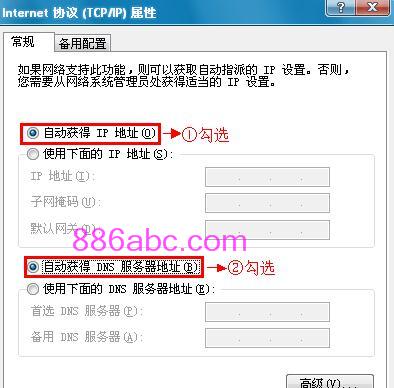
步骤二:设置TL-WDR7500路由器
(1)、登录管理界面:打开电脑上的浏览器,在浏览器的地址栏中输入:192.168.1.1并按下回车(Enter)按键——>在对话框中输入用户名和密码(用户名和密码默认都是:admin)——>点击“确定”。

(2)、启动设置向导:首次登录到TL-WDR7500路由器的管理界面时,会自动弹出“设置向导”界面,如果未弹出,可以点击左侧菜单中的“设置向导”来运行。
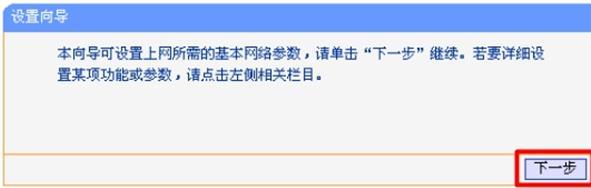
(3)、选择上网方式:目前国内用得最多的上网方式是:“PPPoE(ADSL虚拟拨号)”,本例也以这种上网方式为例进行介绍。
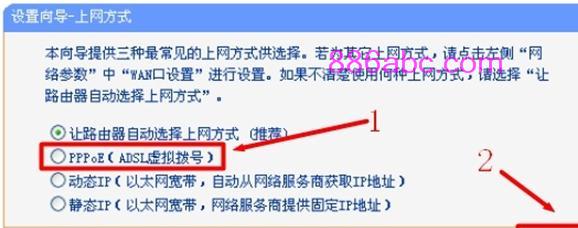
(4)、配置上网帐号:填写“上网帐号”和“上网口令”;就是宽带运营商提供的宽带用户名和密码——>“下一步”。
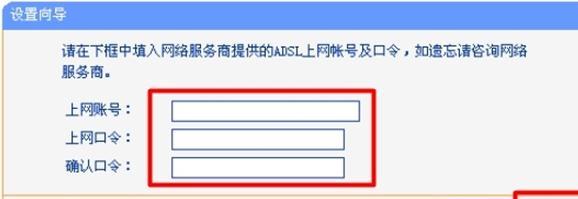
(5)、选择无线频段:建议选择“无线同时工作在2.4GHz和5GHz频段”——>“下一步”。
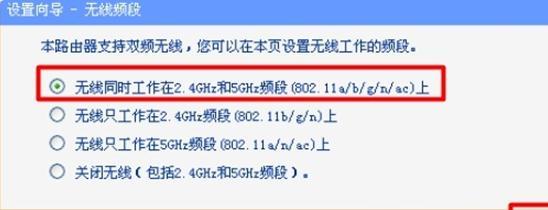
(6)、无线2.4GHZ设置:用户只需要配置“SSID”(SSID不能使用中文)和“PSK密码”即可,如下图所示:
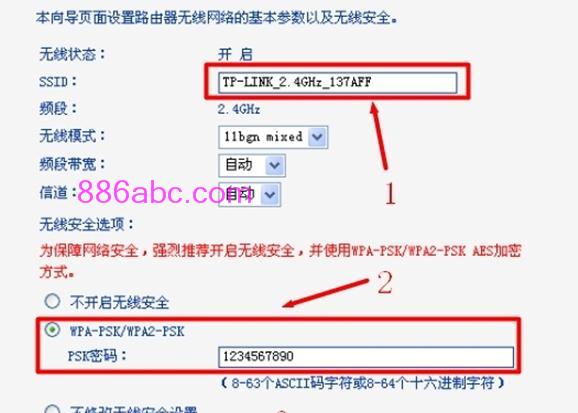
(7)、无线5GHZ设置:配置方法和无线2.4GHZ的设置一样,只需要配置“SSID”(SSID不能使用中文)和“PSK密码”。
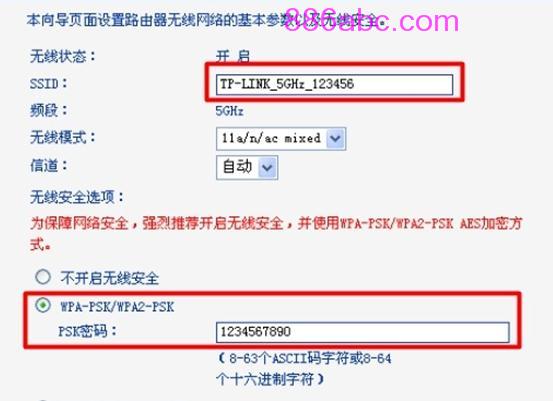
(8)、点击“重启”,重启完成后,所有的配置才会生效。
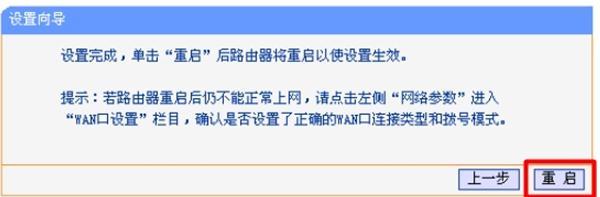
至此,完成了TP-Link TL-WDR7500无线路由器的安装和设置,现在电脑、智能手机、平板电脑等设备可以通过有线/无线的方式连接到TP-Link TL-WDR7500无线路由器共享上网了。

